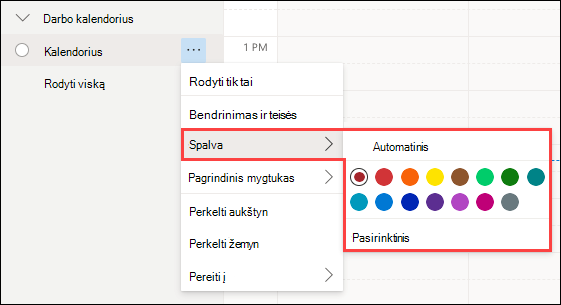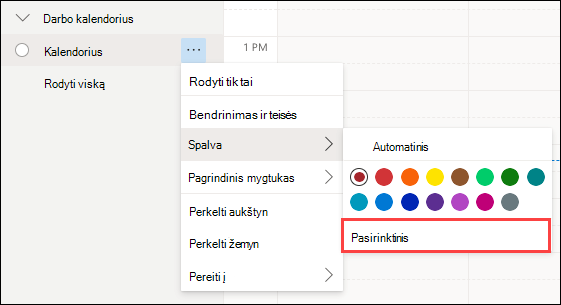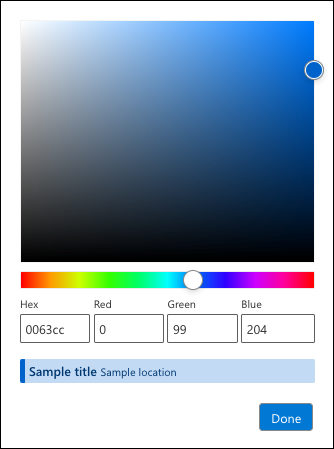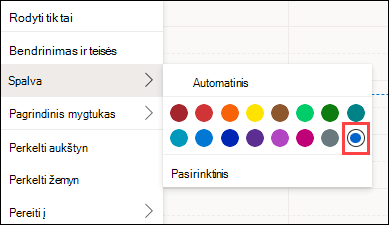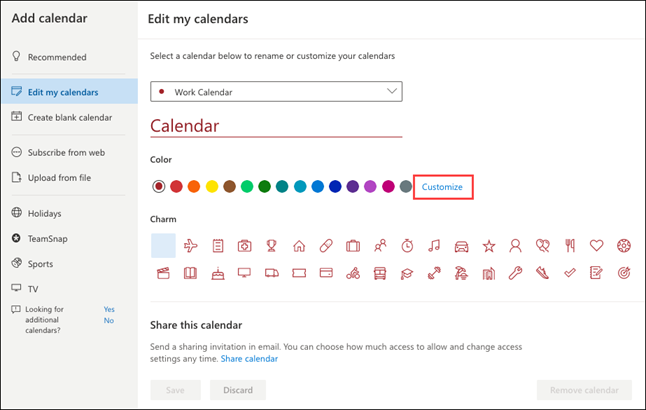Lengva pakeisti kalendoriaus parametrusOutlook.com,Internetinė „Outlook“ irnauja „Outlook“, kad jūsų kalendorius atrodytų ir veiktų taip, kaip norite.
Eikite į Parametrai
Norėdami nauja „Outlook“ rasti dažniausiai naudojamus kalendoriaus parametrus, eikite į rodinį Kalendorius ir pasirinkite Parametrai
Tema
Norėdami pasirinkti temą, eikite į Parametrai
Tamsus režimas
Tamsus režimas perjungia spalvų schemą iš šviesiojo fono į tamsią. Įjungus tamsų režimą, gali sumažėti akių įtampa silpno apšvietimo aplinkoje.
Norėdami sužinoti daugiau apie tamsų režimą, žr. Tamsus režimas.
Dabartinė laiko juosta
Galite pakeisti savo kalendoriaus laiko juostą. Dalyje Parametrai
Datos ir laiko formatas
Galite keisti kalendoriaus datos ir laiko formatą. Numatytieji parametrai yra paimti iš jūsų „Outlook“ paskyros.
-
Dalyje Datos formatas pasirinkite norimą formatą.
-
Dalyje Laiko formatas pasirinkite norimą formatą.
Pirmoji savaitės diena
Dalyje Pirmoji savaitės diena išplečiamajame sąraše pasirinkite dieną, kurią norite pradėti savaitę.
Pasirinktinės kalendoriaus spalvos
Nustačius įvairių kalendorių spalvas, lengviau juos matyti ir suprasti.
Spustelėkite daugtaškį (...) šalia kalendoriaus pavadinimo (arba dešiniuoju pelės mygtuku spustelėkite kalendoriaus pavadinimą), tada meniu pasirinkite Spalva. Spustelėkite bet kurią iš rodomų standartinių spalvų.
Norėdami nustatyti pasirinktinę kalendoriaus spalvą, spustelėkite kalendorių šoninėje juostoje, pasirinkite Spalva > Pasirinktinė.
Naudodami spalvų parinkiklį pasirinkite norimą spalvą.
Jei žinote konkrečios spalvos reikšmes, į laukus galite įvesti šešioliktaines arba RGB reikšmes.
Bus rodomas pasirinktos spalvos pavyzdys, kad galėtumėte patvirtinti pasirinkimą.
Pasirinkus pasirinktinę spalvą, ji bus pateikiama kartu su standartinėmis spalvomis. Vienu metu leidžiama tik viena pasirinktinė spalva.
Taip pat galite pasiekti pasirinktines spalvų parinktis naudodami meniu Redaguoti mano kalendorius.
Daugiau parametrų
Norėdami rasti kitų būdų, kaip pritaikytinauja „Outlook“ funkcijas asmeniniams poreikiams, lango viršuje pasirinkite Settings
Eikite į Parametrai
Norėdami rasti dažniausiai naudojamus kalendoriaus parametrus internetinė „Outlook“ arba Outlook.com" eikite į rodinį Kalendorius ir pasirinkite Parametrai
Tema
Norėdami pasirinkti temą, eikite į Parametrai
Tamsus režimas
Tamsus režimas perjungia spalvų schemą iš šviesiojo fono į tamsią. Įjungus tamsų režimą, gali sumažėti akių įtampa silpno apšvietimo aplinkoje.
Norėdami sužinoti daugiau apie tamsų režimą, žr. Tamsus režimas.
Dabartinė laiko juosta
Galite pakeisti savo kalendoriaus laiko juostą. Dalyje Parametrai
Datos ir laiko formatas
Galite keisti kalendoriaus datos ir laiko formatą. Numatytieji parametrai yra paimti iš jūsų „Outlook“ paskyros.
-
Dalyje Datos formatas pasirinkite norimą formatą.
-
Dalyje Laiko formatas pasirinkite norimą formatą.
Pirmoji savaitės diena
Dalyje Pirmoji savaitės diena išplečiamajame sąraše pasirinkite dieną, kurią norite pradėti savaitę.
Pasirinktinės kalendoriaus spalvos
Nustačius įvairių kalendorių spalvas, lengviau juos matyti ir suprasti.
Spustelėkite daugtaškį (...) šalia kalendoriaus pavadinimo (arba dešiniuoju pelės mygtuku spustelėkite kalendoriaus pavadinimą), tada meniu pasirinkite Spalva. Spustelėkite bet kurią iš rodomų standartinių spalvų.
Norėdami nustatyti pasirinktinę kalendoriaus spalvą, spustelėkite kalendorių šoninėje juostoje, pasirinkite Spalva > Pasirinktinė.
Naudodami spalvų parinkiklį pasirinkite norimą spalvą.
Jei žinote konkrečios spalvos reikšmes, į laukus galite įvesti šešioliktaines arba RGB reikšmes.
Bus rodomas pasirinktos spalvos pavyzdys, kad galėtumėte patvirtinti pasirinkimą.
Pasirinkus pasirinktinę spalvą, ji bus pateikiama kartu su standartinėmis spalvomis. Vienu metu leidžiama tik viena pasirinktinė spalva.
Taip pat galite pasiekti pasirinktines spalvų parinktis naudodami meniu Redaguoti mano kalendorius.
Daugiau parametrų
Norėdami rasti kitų būdų, kaip pritaikyti internetinė „Outlook“ funkcijas asmeniniams poreikiams, puslapio viršuje pasirinkite Settings
Vis dar reikia pagalbos?
|
|
Norėdami gauti palaikymą Outlook.com, spustelėkite čia arba meniu juostoje pasirinkite Žinynas ir įveskite savo užklausą. Jei savarankiška pagalba nepadeda išspręsti problemos, slinkite žemyn iki Vis dar reikia pagalbos? ir pasirinkite Taip. Norėdami susisiekti su mumis Outlook.com, turėsite prisijungti. Jei negalite prisijungti, spustelėkite čia. |
|
|
|
Jei reikia kitos pagalbos, susijusios su „Microsoft“ paskyra ir prenumeratomis, apsilankykite paskyros ir atsiskaitymo žinyne. |
|
|
|
Norėdami gauti pagalbos ir pašalinti kitų „Microsoft“ produktų ir paslaugų triktis, čia įveskite savo problemą. |
|
|
|
Skelbkite klausimus, stebėkite diskusijas ir dalykitės žiniomis „Outlook.com“ bendruomenėje. |